制作是一个全图型的封面页,并且针对标题文字采用了一些文本效果处理,我们先看一下PPT制作完成的效果

第一步:我们先插入一个图片,很多情况下,初学PPT的人觉得把图片直接插入就可以了,读书屋网站的大飞老师总结要注意几点事项(1)不能带有其他网站的水印;(2)图片不能变形;那么怎么解决呢。一般就是调整大小后,可以进行图片裁剪,然后根据需要设置层叠顺序
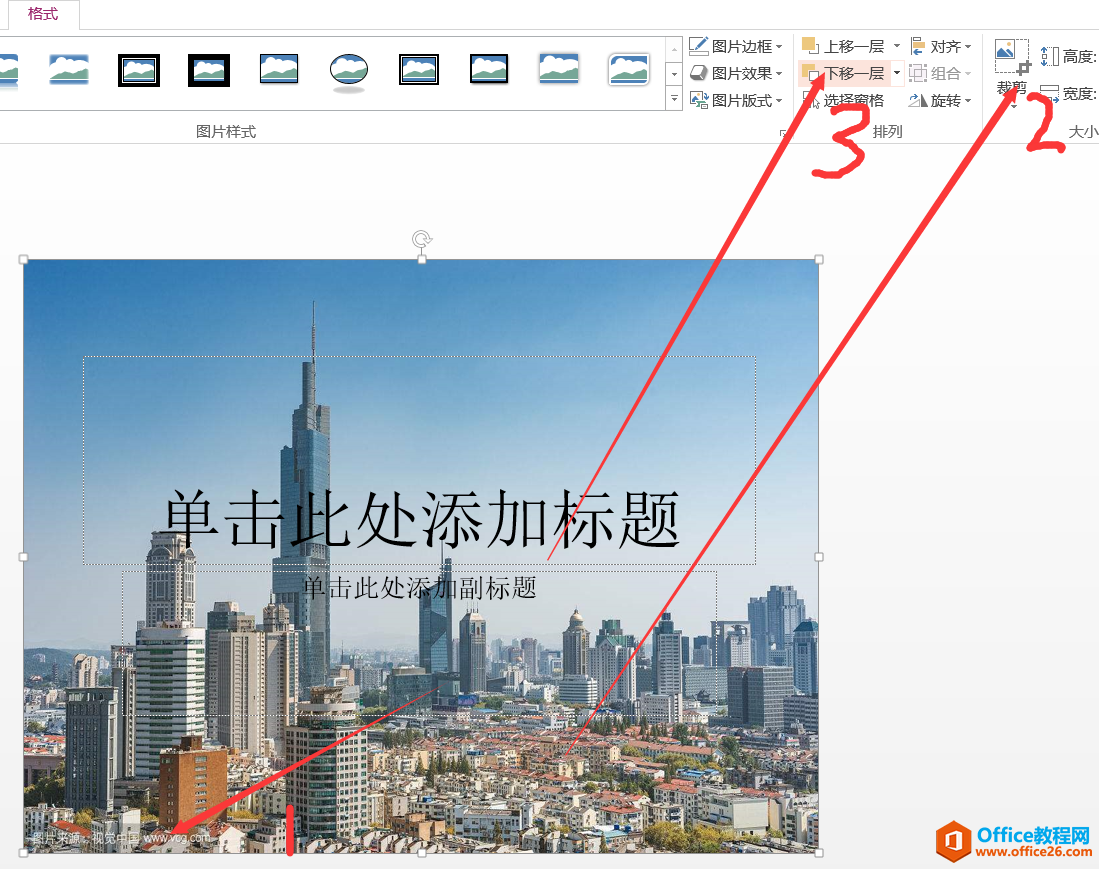
第二步:插入一个矩形框,然后填充白色,设置透明度,改变所在的上下顺序,如下图所示
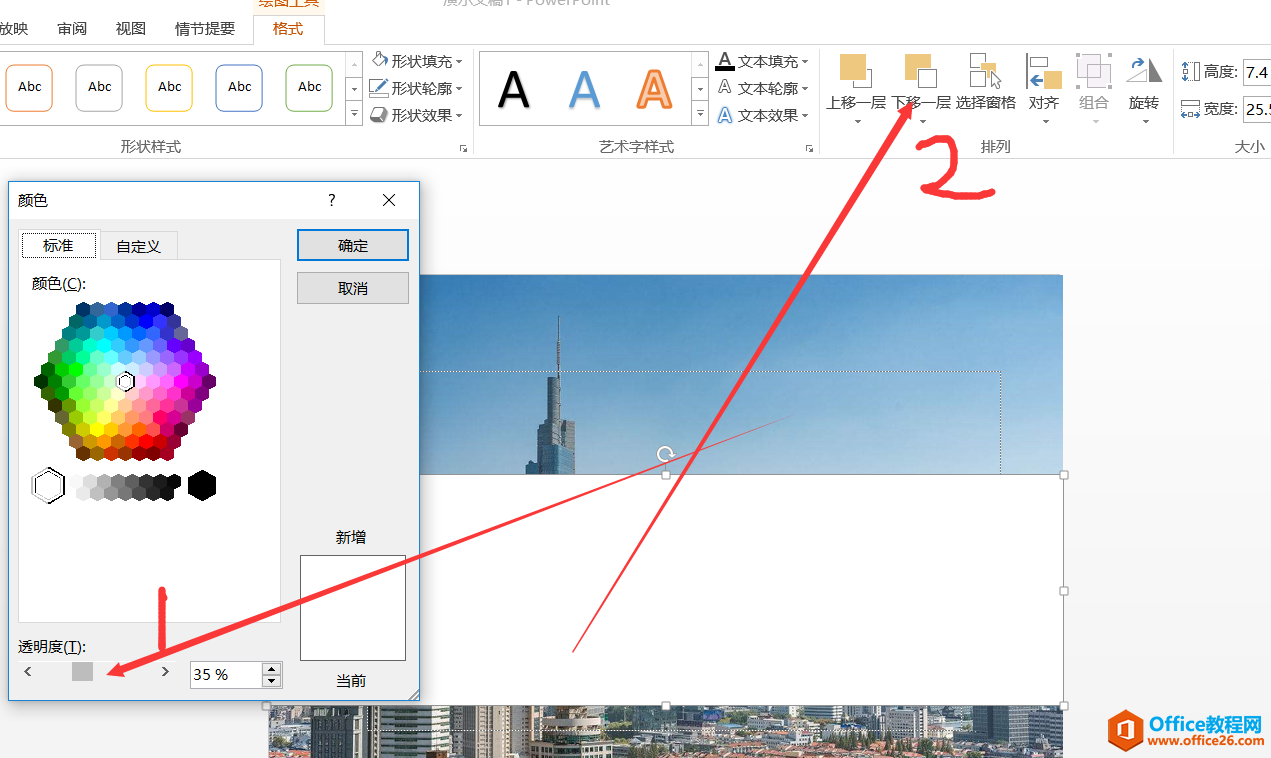
PPT如何绘制带圆角的多边形 PPT绘制带圆角的多边形实例教程
首先插入一个六边形,还算简单。接着要进行圆角的变化。利用圆形进行相切的操作,注意操作的细节,利用方向键将圆和角两边相切,实在不行可以放大以便看的更加清晰。如动图操作:
第三步:在默认的标题框里面输入标题文字学PPT就找大飞老师。然后改变它的文字大小(尽可能大一些文字),加粗,字体(一般采用微软雅黑)等,还可以增加一些文字间距
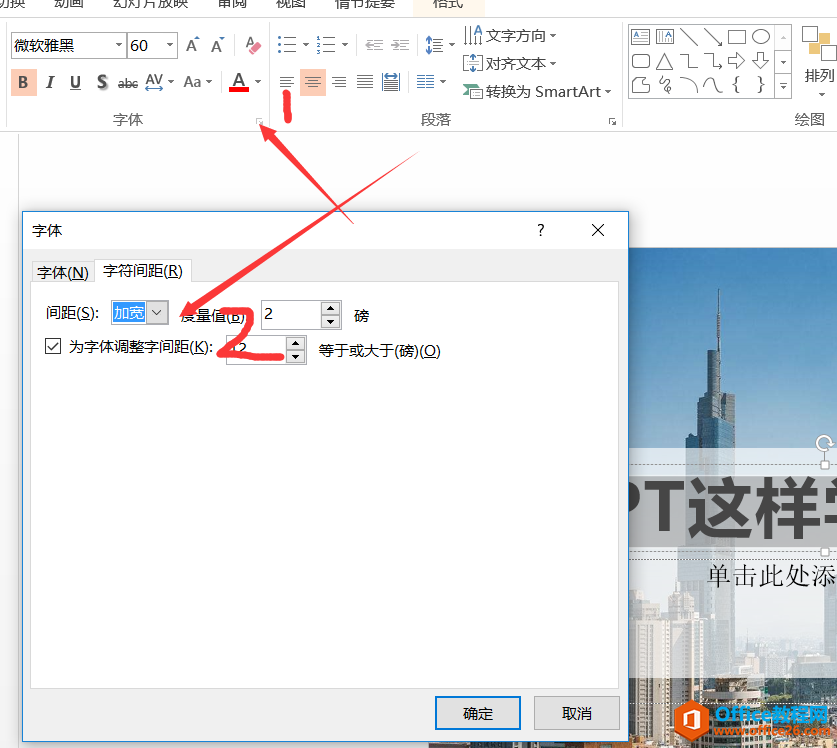
第四步:选择刚输入的标题文字,然后在上方的格式属性里面进行文字效果处理
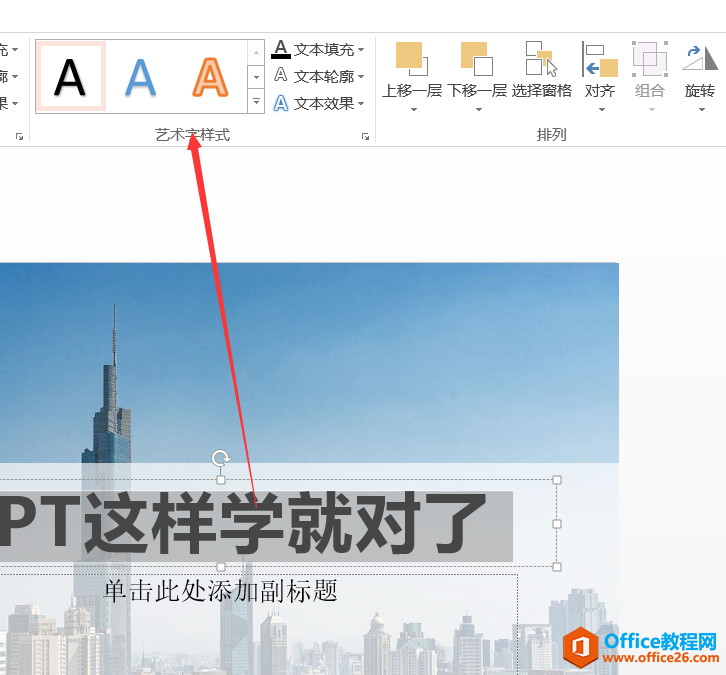
第五步:最关键的一步就是让选择的文字具有图片填充效果,那么我们直接选择如上图所示的文本填充—图片即可,紧接着就是选择文本轮廓白色(背景也是白色),但是没有效果。怎么办呢。这时间我们再增加一个文本效果—阴影—居中偏移,其实这个技巧也是很多图片用的,白色的边框出现,就需要添加一个阴影

PPT如何绘制一个气泡柱形图表达?
具体操作如下:插入一个圆形,然后按住ctrl shift拖拽一个圆形,然后按F4键进行快速等距复制。具体看动图操作:之后画一个超大长方形,将四个圆盖住,然后利用图形的组合进行镂空操


